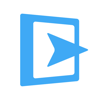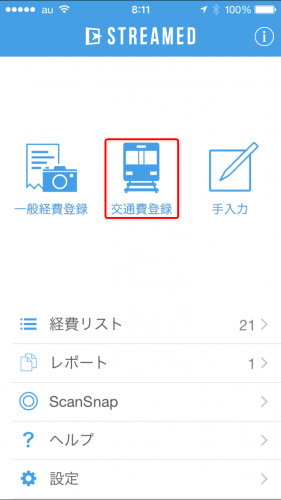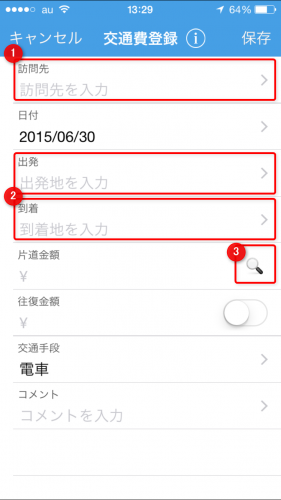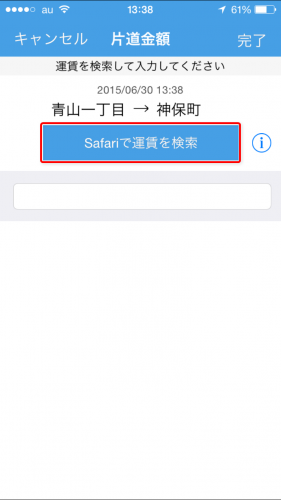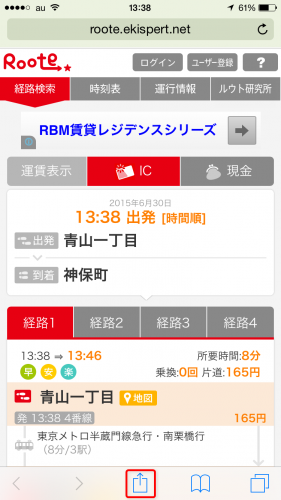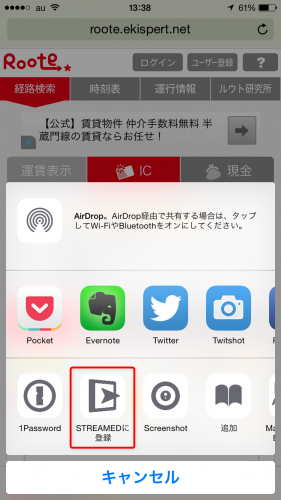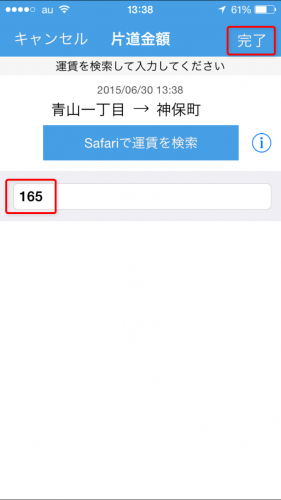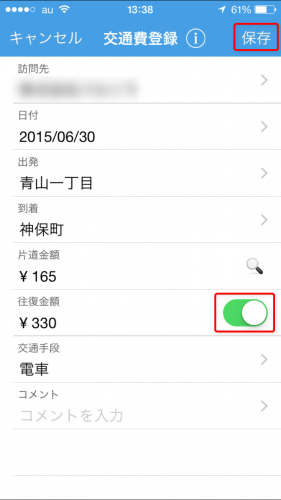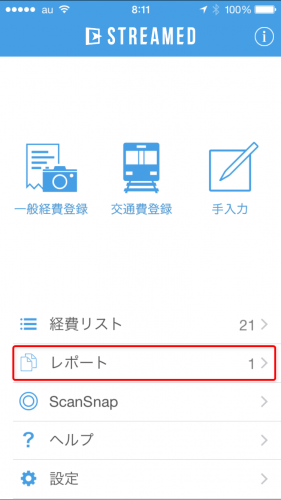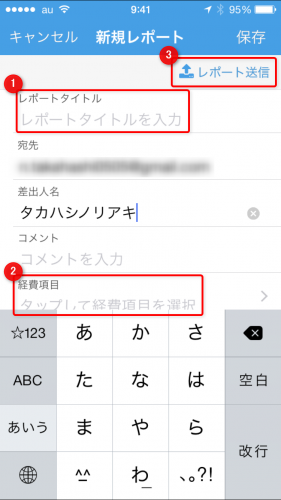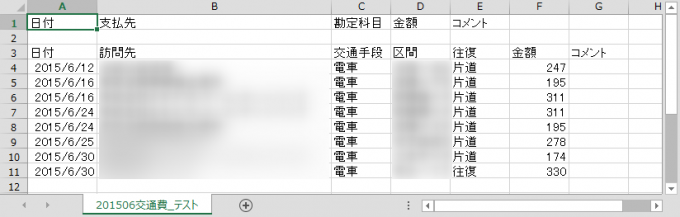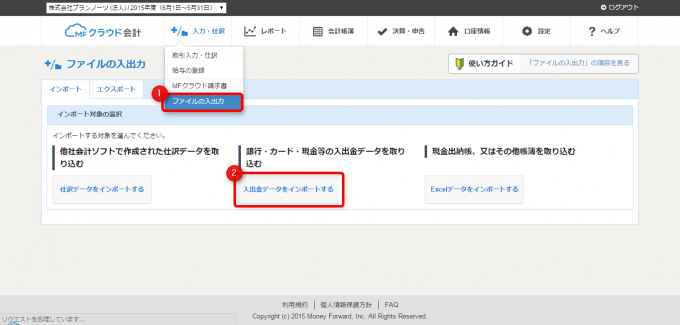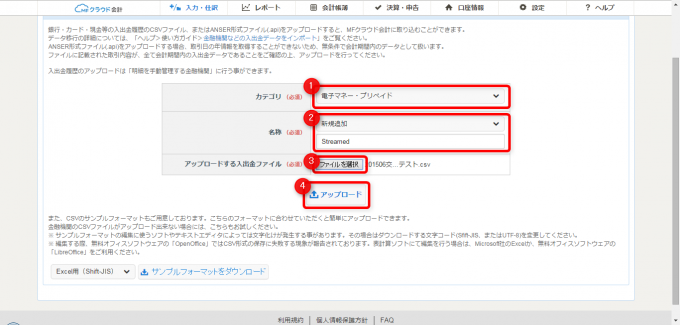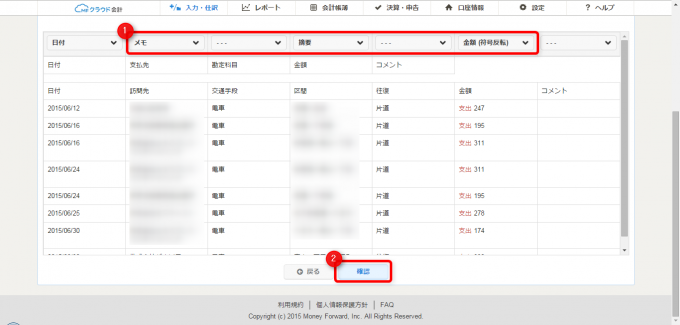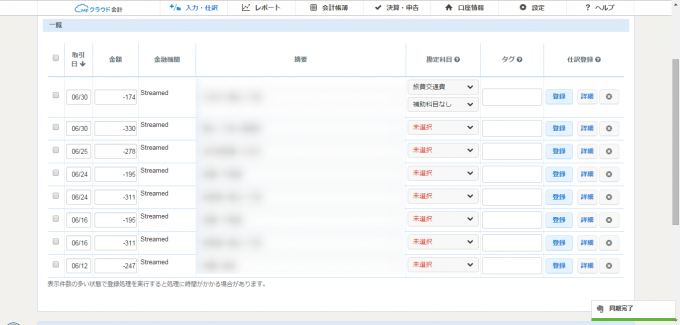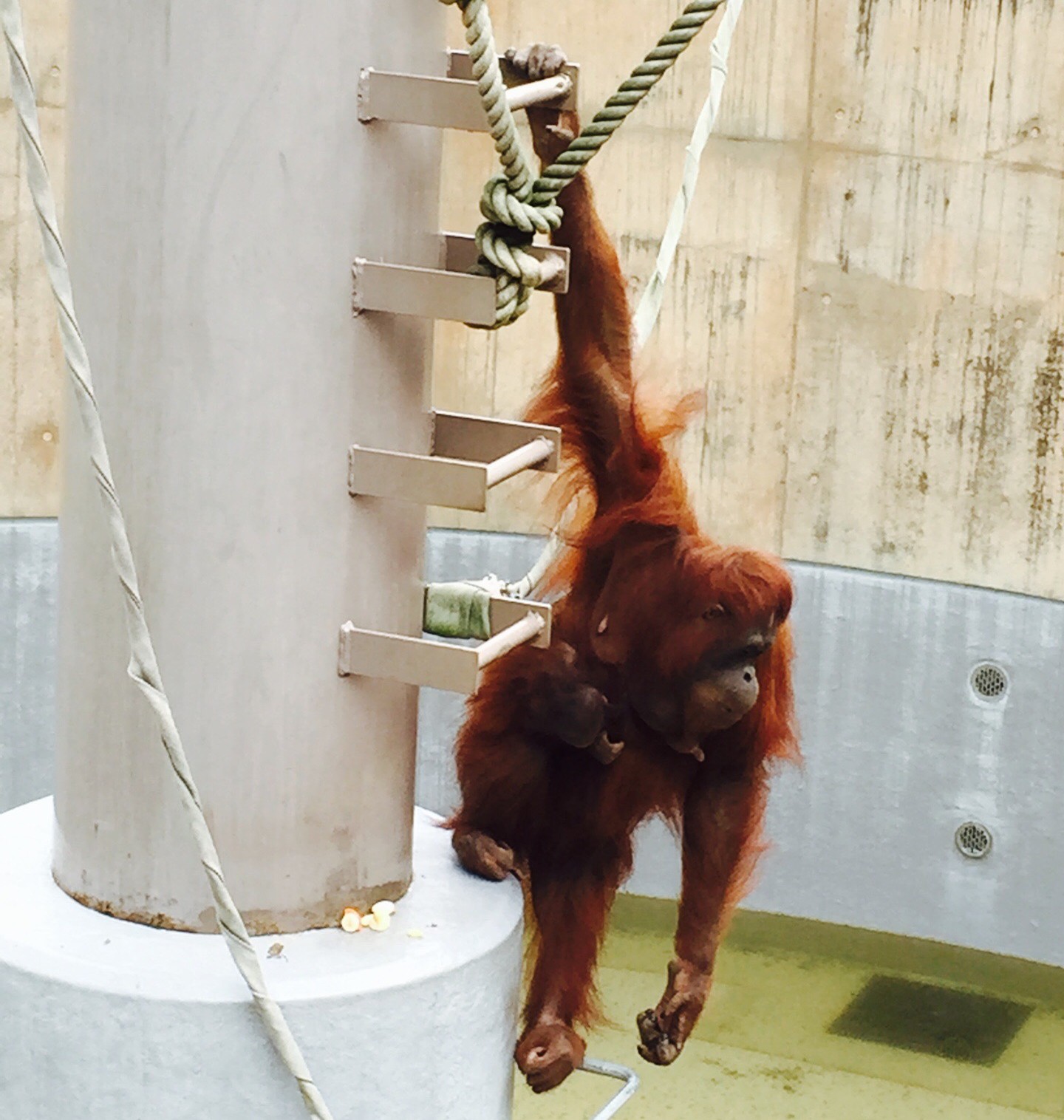By: Rodrigo Soldon
みなさん、こんにちは!
最近よく電車で移動するようになったタカハシ(@ntakahashi0505)です。
こちらの記事でお伝えしている通り、経理ではMFクラウドを大大大活用しています。

情報を収集してくるということを考えると、銀行口座やクレジットカードはMFクラウドと連携しているので自動で取得、領収書やレシートなどはアプリで取得でバッチリなのですが、唯一交通費だけがスムーズに取り込む方法がなくて困っていました。
皆さんは交通費の記録、どのようにされていますか?
今や交通費はIDカードの支払。いちいちどの区間でいくらという情報を記録しながら移動しているわけではないので、月末に慌てて全ての訪問についてネットで経路と運賃を検索…みたいなことになりがちです。
けっこうこの作業、面倒ですよね…
そんな悩みを解決してくれるのが経費管理アプリSTREAMEDです!
今回はSTREAMEDとMFクラウドを連携して交通費を簡単に仕訳ける方法についてお伝えします。
MFクラウドを使われていない場合でも、STREAMEDのCSVレポートを少し加工するだけで経費精算書の作成などもできますので、それぞれの方法でご活用頂ければと思います。
STREAMEDアプリで日々の交通費を記録
まず日々の交通費についてはSTREAMEDのアプリで記録していきます。
アプリをダウンロードしてメールアドレスの登録をします。
するとこのような画面になりますので、さっそく交通費情報を入力していきましょう。交通費登録アイコンをタップしますと
入力画面が出ますので、訪問先、出発地、到着地を入力します。日付が当日でない場合は日付も変更してください。そこで検索マークをタップ。
「運賃を検索して入力してください」とう画面になりますので、ここでは迷わず「Safariで運賃を検索」ボタンをタップ!
するとSafariが立ち上がり、経路検索サービスROOTEの経路検索結果のページに自動で遷移します。その検索結果で問題なければSafariのメニューアイコンをタップしてメニューを開き「STREAMEDに登録」を選択。
するとSTREAMEDの画面に戻り、検索結果の運賃が自動で取得されています。この機能、欲しかったんですよ~。ステキです。完了をタップすると
運賃が反映されていますね。往復金額のスイッチをオンにすれば往復金額が反映されます。問題なければ「保存」をすればOKです。
日々の交通費に関しては移動の合間にちょこちょここのように登録をしておくと良いです。
WEB版STREAMEDで月ごとの交通費をまとめてCSV出力
登録した交通費は一定期間のものをまとめてMFクラウドに登録すればよいので、今回は月ごとに登録することを例に進めていきます。
STREMEDのトップ画面からレポートを選択しますとレポート作成画面に遷移します。
レポート作成画面にてレポートタイトル(なんでも良いです)と経費項目を選択します。
経費項目はまだレポートに出力していない交通費記録が既にリスト化されていますので、特に外したい項目がなければそのままでOKです。
「レポート送信」をタップすると、登録したメールアドレス宛にCSVファイルが添付されたメールが送られます。
CSVファイルはこんな感じですね。
このCSVをMFクラウドにインポートしていきます。
CSVファイルをMFクラウドにインポート
MFクラウドにて「入力・仕訳」タブから「ファイルの入出力」を選択。その後「入出金データをインポートする」ボタンをクリックします。
次の画面でカテゴリ「電子マネー・プリペイド」、名称「新規追加」「Streamed」を入力し、ファイルを選択で先ほどのCSVファイルを選択します。
そしてアップロード!
次の画面でCSVの各列の見出しを設定していきます。
訪問先を「メモ」、区間を「適用」、金額を「金額(符号反転)」に設定して「確認」ボタン。
以下画面のようにMFクラウドに取り込みをすることができました。
まとめ
多少の手順はありますが、日々の交通費の記録さえとっておけば、あとは月1回のレポート送信とMFクラウドへの取り込みだけですので、エクセルでかりかり記録をとるよりもだいぶ楽になると思います。
ちなみに会社ごとの経費精算フォーマットがおありの場合でもSTREAMEDのCSVを加工すればすぐに経費精算書が完成する場合が多いのではないかと思います。
しかしSTREAMED、今回ご紹介した交通費の記録であれば完全に無料で利用することができます。
ぜひご活用下さい!